Σήμερα θα σας πούμε πώς να μεταδώσετε τις καρτέλες του προγράμματος περιήγησης Google Chrome ή ολόκληρη την επιφάνεια εργασίας από έναν υπολογιστή Windows σε μια τηλεόραση. Πιστέψτε με, είναι απλό.
Όλες οι ρυθμίσεις και οι δοκιμές έγιναν σε φορητό υπολογιστή Huawei MateBook 14s, που παρασχέθηκε ευγενικά από την αντιπροσωπεία Huawei στην Ουκρανία.
Αποδεικνύεται ότι εάν χρησιμοποιείτε το πρόγραμμα περιήγησης Google Chrome στον φορητό υπολογιστή σας με Windows 10/11, μπορείτε να κάνετε ροή οποιωνδήποτε καρτελών, ιστότοπων και άλλου περιεχομένου στην τηλεόραση του σπιτιού σας. Για αυτό, είναι απαραίτητο να λειτουργεί υπό έλεγχο Android TV ή Google TV (αν και είναι πρακτικά το ίδιο πράγμα) και ο υπολογιστής και η τηλεόρασή σας πρέπει να είναι συνδεδεμένα στο ίδιο δίκτυο Wi-Fi. Επιπλέον, το πρόγραμμα περιήγησης Google Chrome πρέπει να ενημερωθεί στην πιο πρόσφατη έκδοση.
Πώς να μεταδώσετε μια καρτέλα προγράμματος περιήγησης Google Chrome
Για να μεταδώσετε την επιλεγμένη καρτέλα από το πρόγραμμα περιήγησης Google Chrome στην οθόνη της τηλεόρασης, ακολουθήστε τα εξής βήματα:
- Εκκινήστε το πρόγραμμα περιήγησης Google Chrome στον φορητό υπολογιστή σας.
2. Ανοίξτε την καρτέλα. Στο παράδειγμά μου, αυτή είναι η σελίδα του ιστότοπού μας.
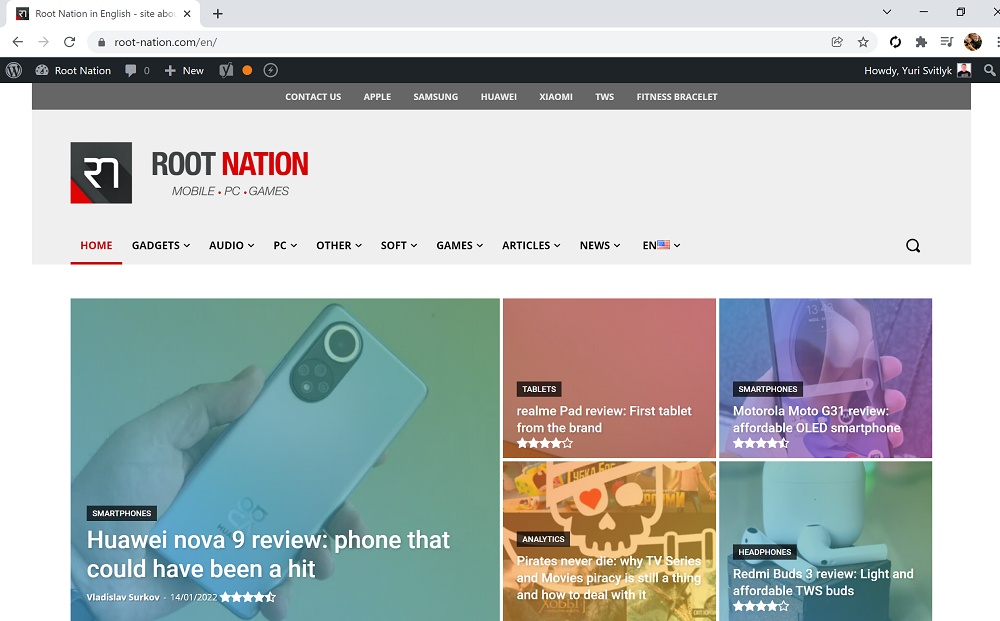 3. Κάντε κλικ στις τρεις τελείες στην επάνω δεξιά γωνία και βρείτε την επιλογή Ραδιοφωνικός.
3. Κάντε κλικ στις τρεις τελείες στην επάνω δεξιά γωνία και βρείτε την επιλογή Ραδιοφωνικός.
Όταν ξεκινάτε για πρώτη φορά το Google Chrome, θα σαρώσει το δίκτυο Wi-Fi σας για συσκευές στις οποίες μπορεί να συνδεθεί. Επιλέξτε την τηλεόρασή σας. Μια σταθερή σύνδεση θα δημιουργηθεί κυριολεκτικά σε λίγα δευτερόλεπτα.
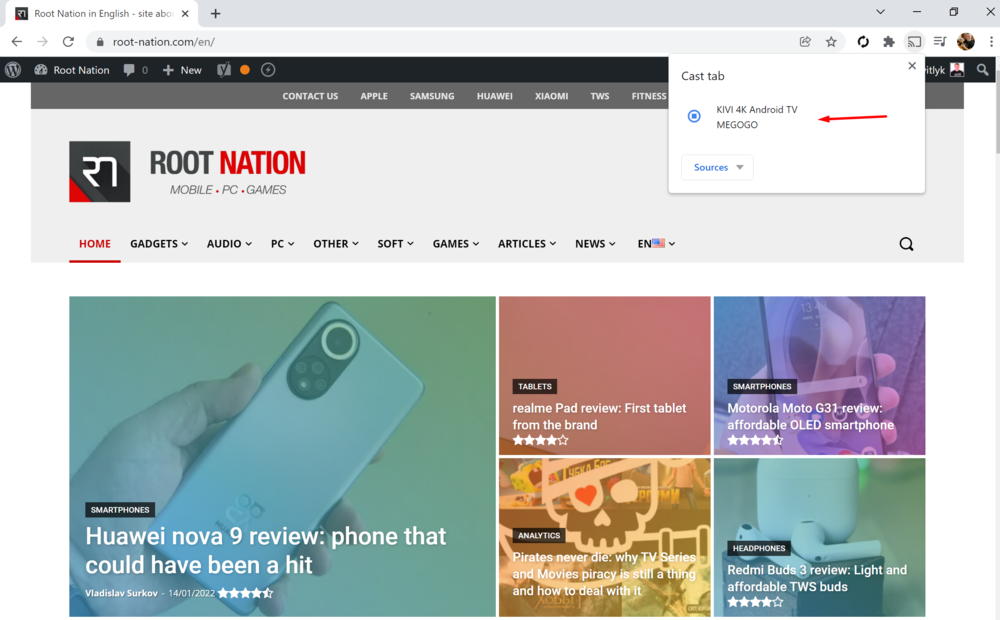
4. Παρακάτω στην επιλογή Πηγές επιλέγω Περιεχόμενο της καρτέλας εκπομπής. (Ακριβώς εκεί στην οθόνη της τηλεόρασής μου KIVI 50U710KB εμφανίστηκαν τα περιεχόμενα της καρτέλας του προγράμματος περιήγησής μου).
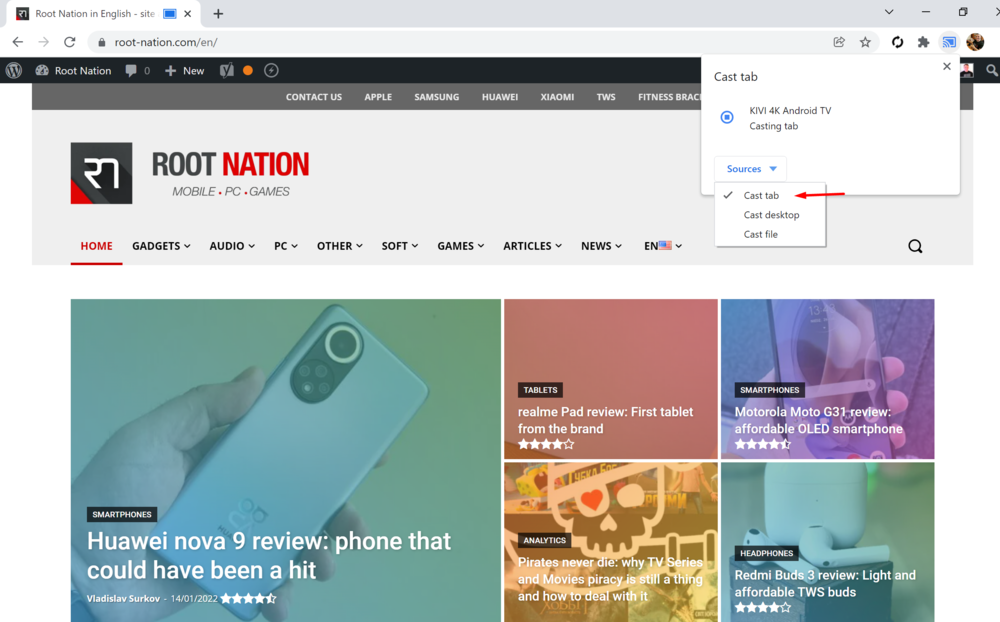
5. Όταν θέλετε να τερματίσετε τη μετάδοση, κάντε κλικ στο εικονίδιο στα δεξιά της γραμμής διευθύνσεων Chromecast και η εκπομπή θα σταματήσει.
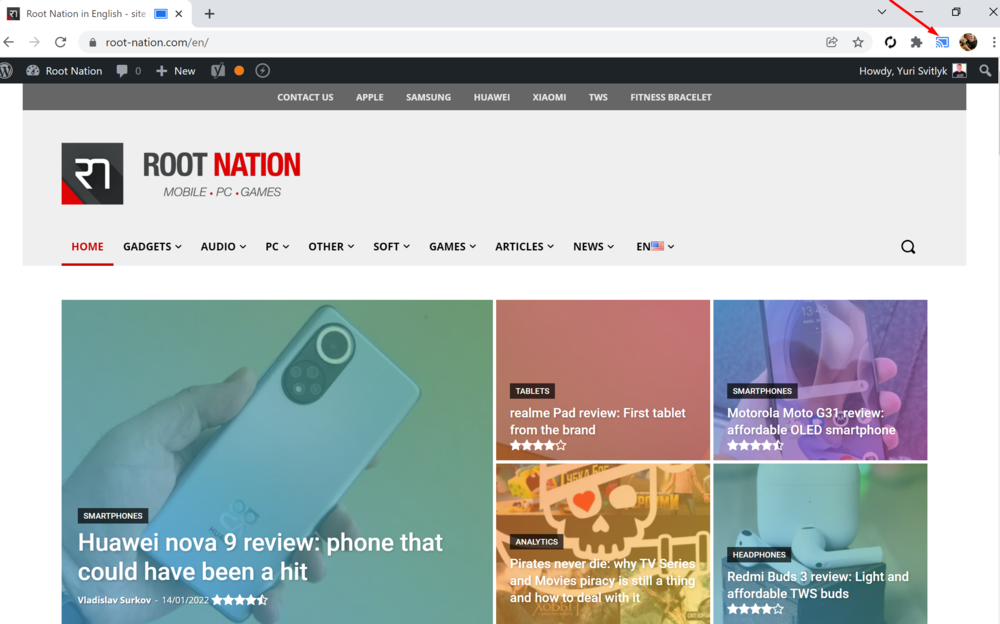
Διαβάστε επίσης: Κριτική τηλεόρασης KIVI 50U710KB: 4K, Android TV και KIVI Media
Μεταδίδουμε την οθόνη του υπολογιστή σας
Με τη βοήθεια του προγράμματος περιήγησης Chrome, μπορείτε να εμφανίσετε ολόκληρη την οθόνη του υπολογιστή σας με Windows στην οθόνη της τηλεόρασής σας. Η διαδικασία είναι σχεδόν ίδια με την προηγούμενη:
1. Ξεκινήστε το πρόγραμμα περιήγησης Google Chrome στον φορητό υπολογιστή σας.

2. Κάντε κλικ στις τρεις τελείες στην επάνω δεξιά γωνία και ανοίξτε την επιλογή Ραδιοφωνικός.

3. Επιλέξτε ξανά την τηλεόρασή σας. Μια σταθερή σύνδεση θα δημιουργηθεί κυριολεκτικά σε λίγα δευτερόλεπτα.

4. Μεταβείτε στην επιλογή Πηγές και επιλέξτε Μετάδοση περιεχομένου επιφάνειας εργασίας. Σε λίγα δευτερόλεπτα, το περιεχόμενο της επιφάνειας εργασίας στη συσκευή Windows 10/11 θα εμφανιστεί στην οθόνη της τηλεόρασης.
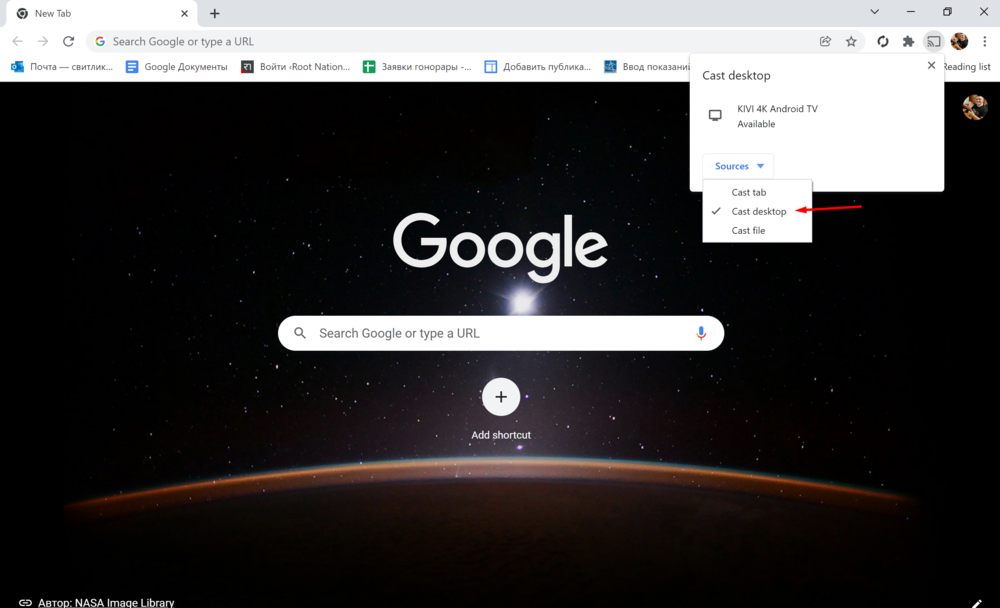
5. Και πάλι, όταν τελειώσει η μετάδοση, κάντε κλικ στο εικονίδιο στα δεξιά της γραμμής διευθύνσεων Chromecast και η εκπομπή θα σταματήσει.
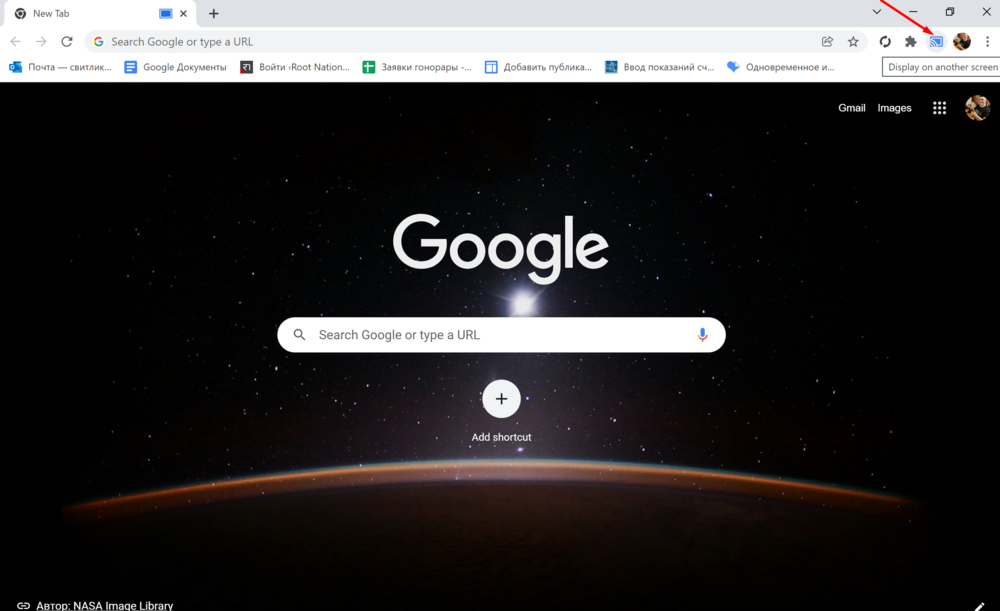
Μεταδώστε μουσική και βίντεο από τον υπολογιστή σας
Υπάρχει επίσης μια επιλογή για ροή προσωπικού περιεχομένου, είτε πρόκειται για μουσική είτε για βίντεο που λαμβάνονται από τον υπολογιστή σας. Η διαδικασία είναι επίσης πολύ απλή και παρόμοια με την παραπάνω. Χρειαζόμαστε λοιπόν:
1. Εκκινήστε το πρόγραμμα περιήγησης Google Chrome στη συσκευή σας με Windows.

2. Κάντε κλικ στις τρεις τελείες στην επάνω δεξιά γωνία και επιλέξτε μια επιλογή Ραδιοφωνικός.

3. Επιλέξτε ενεργοποιημένη την τηλεόρασή σας Android ΤΗΛΕΟΡΑΣΗ. Μια σταθερή σύνδεση θα δημιουργηθεί κυριολεκτικά σε λίγα δευτερόλεπτα.

4. Μεταβείτε στην επιλογή Πηγές και επιλέξτε Αρχείο για ροή. Σε λίγα δευτερόλεπτα, το περιεχόμενο του επιλεγμένου αρχείου θα εμφανιστεί στην οθόνη της τηλεόρασης στα Windows 10/11. Μπορείτε επίσης απλά να σύρετε ένα αρχείο σε μια καρτέλα μέσω του Explorer για να ξεκινήσετε την αναπαραγωγή του στο ενσωματωμένο πρόγραμμα αναπαραγωγής.
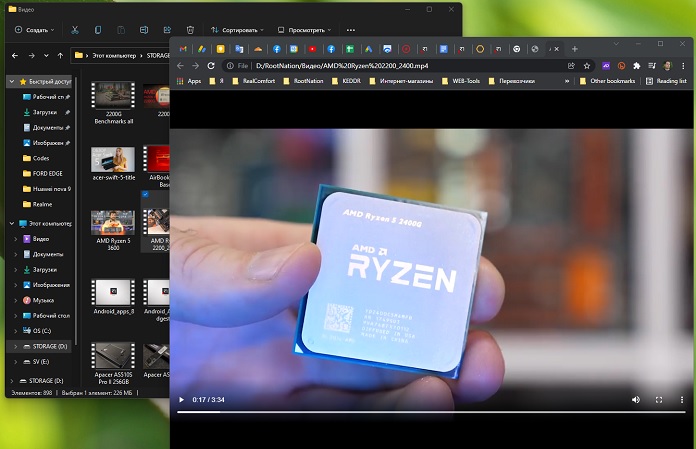
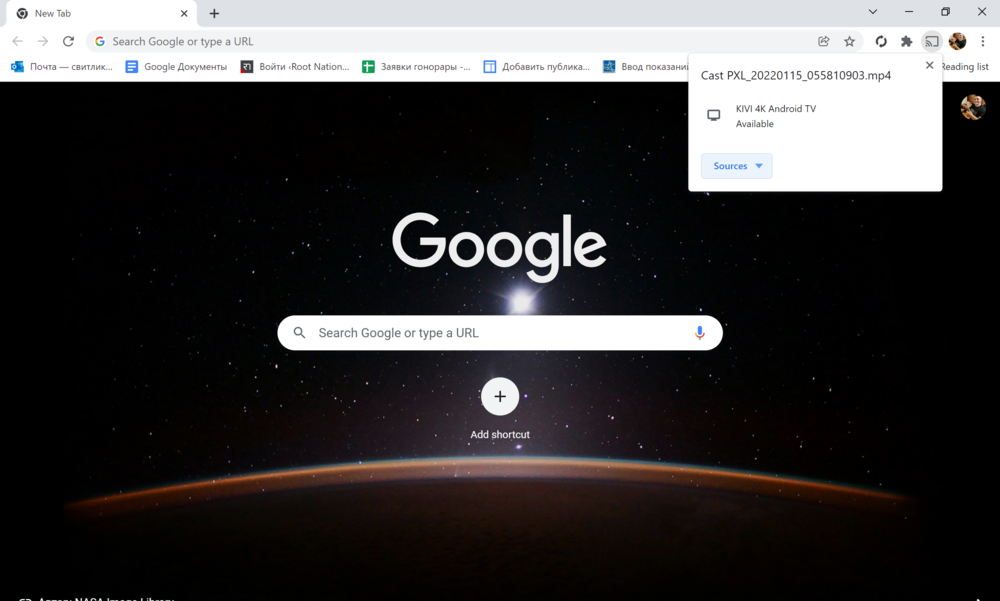
5. Και πάλι, όταν τελειώσει η μετάδοση, κάντε κλικ στο εικονίδιο στα δεξιά της γραμμής διευθύνσεων Chromecast και σταματήστε τη ροή.
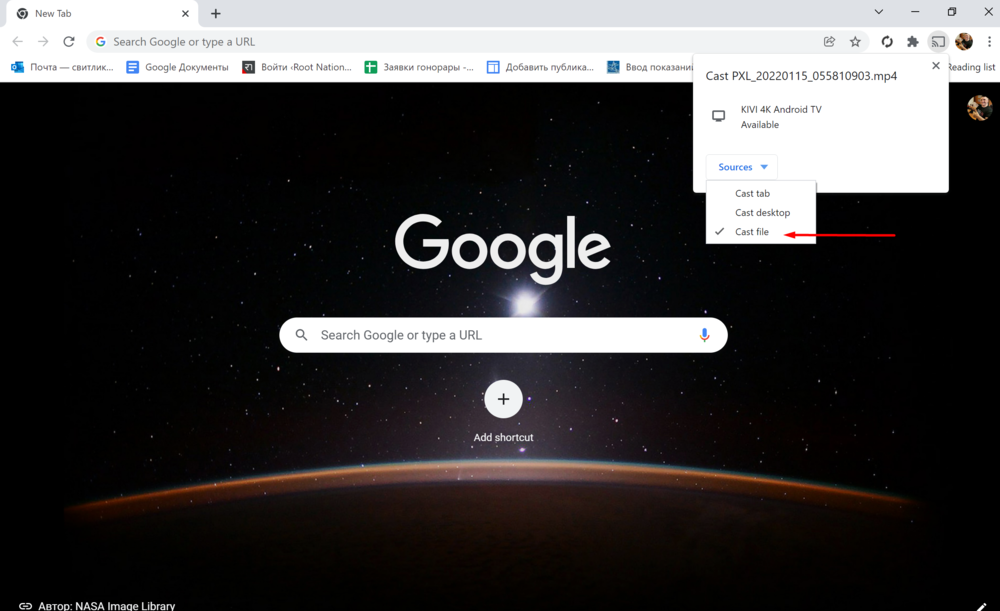
Πώς να μεταδώσετε περιεχόμενο πολυμέσων απευθείας από τον ιστότοπο
Σε ορισμένους ιστότοπους, ειδικότερα YouTube, Netflix, Amazon Prime Video και άλλα, μπορείτε να μεταδώσετε περιεχόμενο απευθείας στην οθόνη της τηλεόρασής σας. Για αυτό:
- Αναζητήστε το εικονίδιο Chromecast στον ιστότοπο με το επιλεγμένο περιεχόμενο.
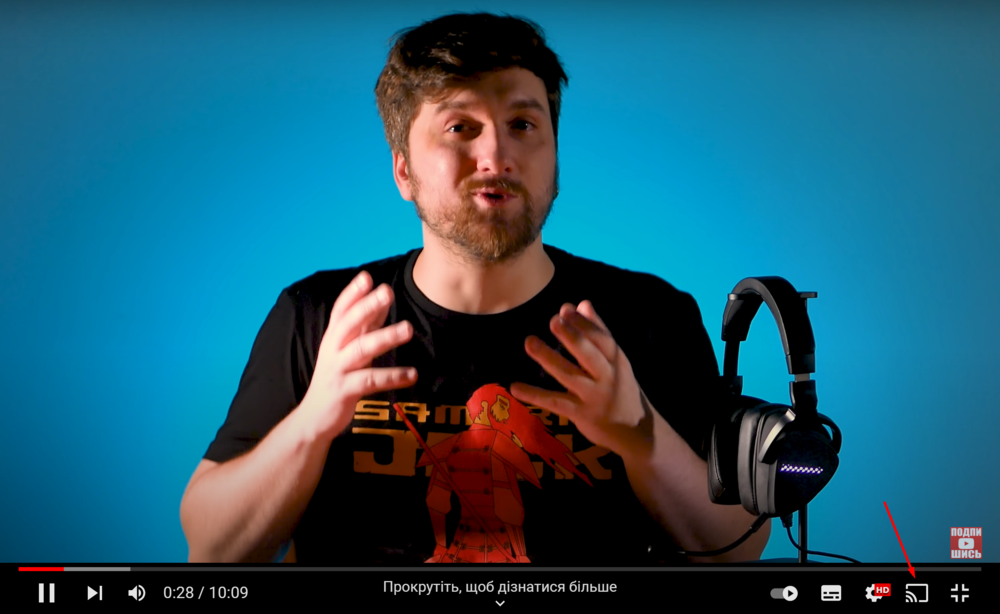
2. Βρείτε την τηλεόρασή σας ενεργοποιημένη Android ΤΗΛΕΟΡΑΣΗ. Μια σύνδεση θα δημιουργηθεί σε λίγα δευτερόλεπτα.
3. Στη συνέχεια επιλέξτε in Πηγές επιλογή Περιεχόμενο της καρτέλας εκπομπής. Τώρα το περιεχόμενο βίντεο ή το μουσικό κλιπ θα εμφανίζεται στην οθόνη της τηλεόρασης.
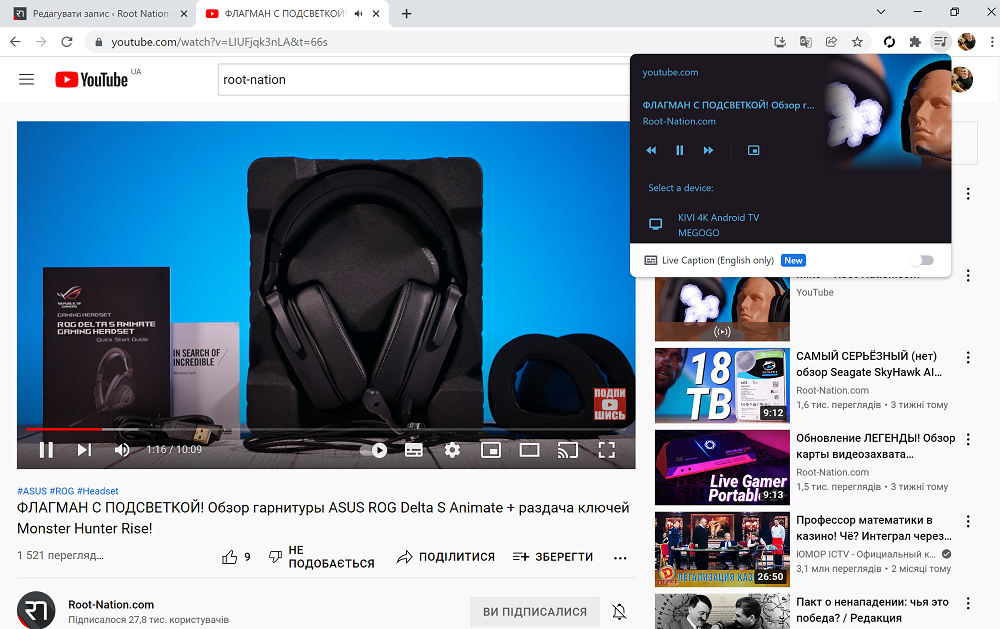
4. Αφού τελειώσετε, σταματήστε την εκπομπή.
Όπως μπορείτε να δείτε, μεταδώστε περιεχόμενο από το πρόγραμμα περιήγησης Google Chrome στην τηλεόρασή σας με Android Η τηλεόραση είναι απλή.




